Kiat Chrome Teratas Di Android Anda (09.15.25)
Chrome adalah peramban yang sangat populer, tidak hanya untuk komputer tetapi juga Android, dan bahkan perangkat Apple. Namun, masih banyak fitur tersembunyi yang tidak begitu jelas, tersembunyi, atau tidak dipublikasikan oleh Google, yang tidak diketahui banyak pengguna. Dalam artikel ini, kami mencantumkan beberapa kiat Chrome teratas untuk membantu meningkatkan pengalaman menjelajah di perangkat Android Anda.
Salin URL saat ini dengan cepat.- Metode yang paling umum digunakan untuk menyalin URL melibatkan waktu yang lama -menekan bilah alamat, pilih Pilih Semua, lalu ketuk Salin. Namun, ada metode penyalinan URL yang lebih mudah dan cepat.
- Dalam satu metode, ketuk tombol Bagikan setelah membuka menu titik vertikal di sudut kanan atas layar. Selanjutnya, pilih Salin ke Papan Klip dan tempel tautan di mana pun Anda inginkan – email, messenger, dll.
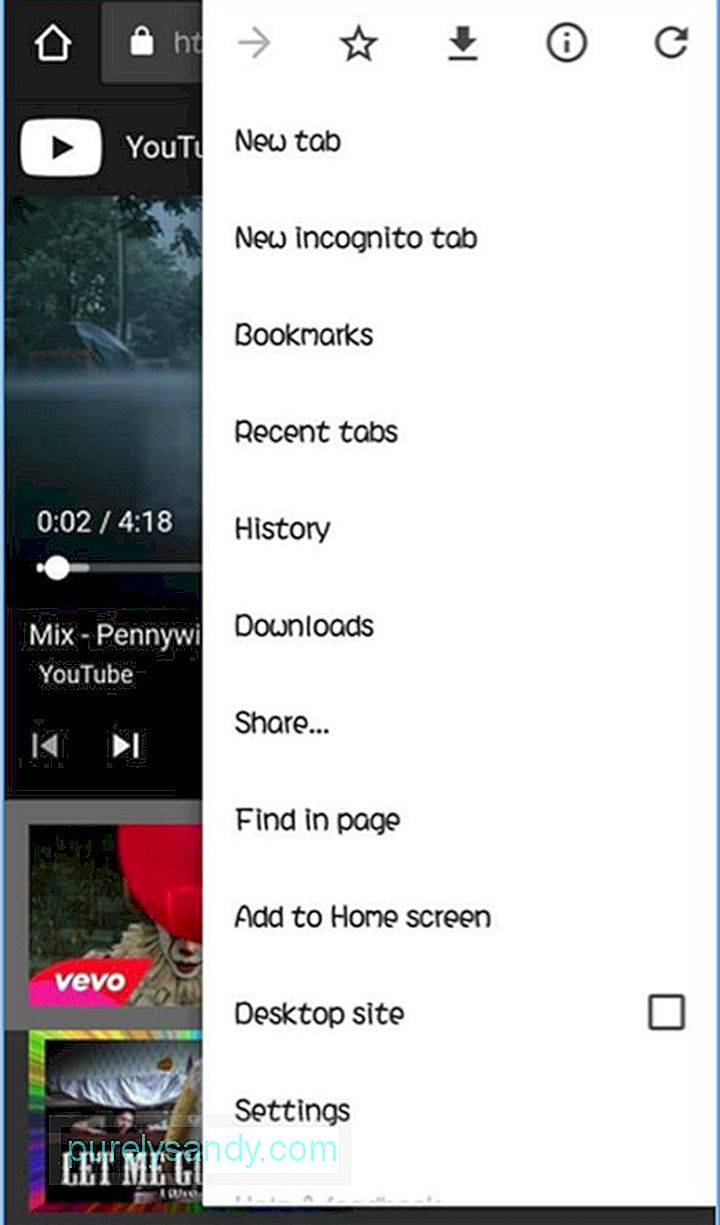
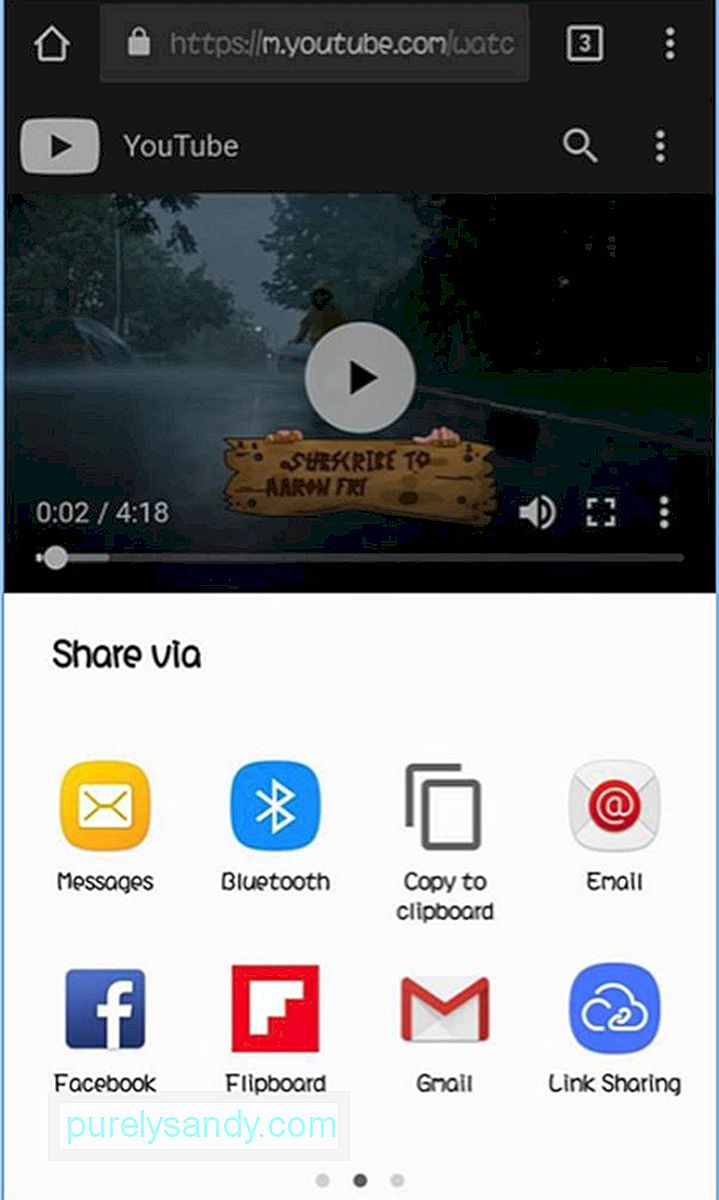
- Jika Anda menggunakan Tab Khusus Chrome, yang harus Anda lakukan adalah menahan di mana saja pada bilah atas untuk menyalin seluruh URL.
Jika karena alasan tertentu, Anda tidak ingin menggunakan atau belum memasang Facebook dan Twitter di ponsel, Anda tetap dapat mengakses akun media sosial menggunakan Google Chrome –dan menerima pemberitahuan di waktu yang sama. Jika ini pertama kalinya Anda masuk ke akun Facebook di perangkat menggunakan Chrome, Anda akan mendapatkan notifikasi seperti ini:
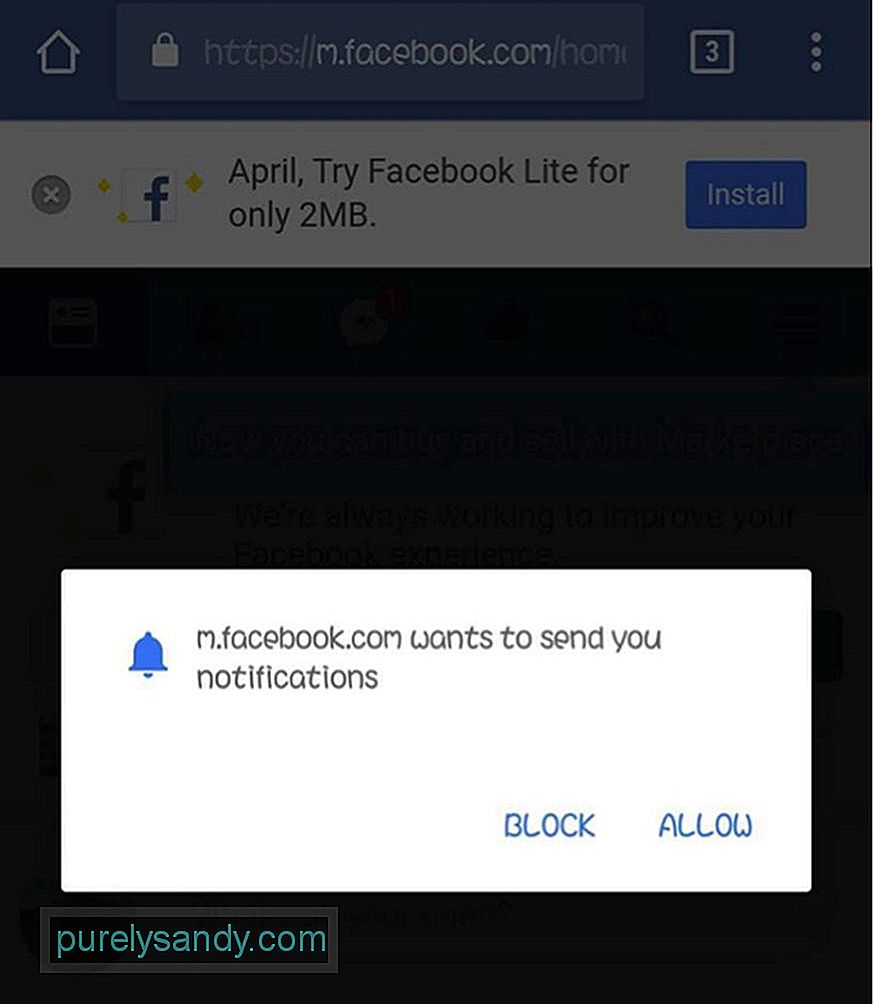
- Cukup ketuk izinkan menerima notifikasi.
- Jika tidak, ketuk menu di pojok kanan atas laman, buka Setelan Akun > Notifikasi, lalu ketuk Aktifkan.
Untuk Twitter, masuk ke mobile.twitter.com dan ketuk tombol notifikasi. Anda akan melihat sesuatu seperti ini:
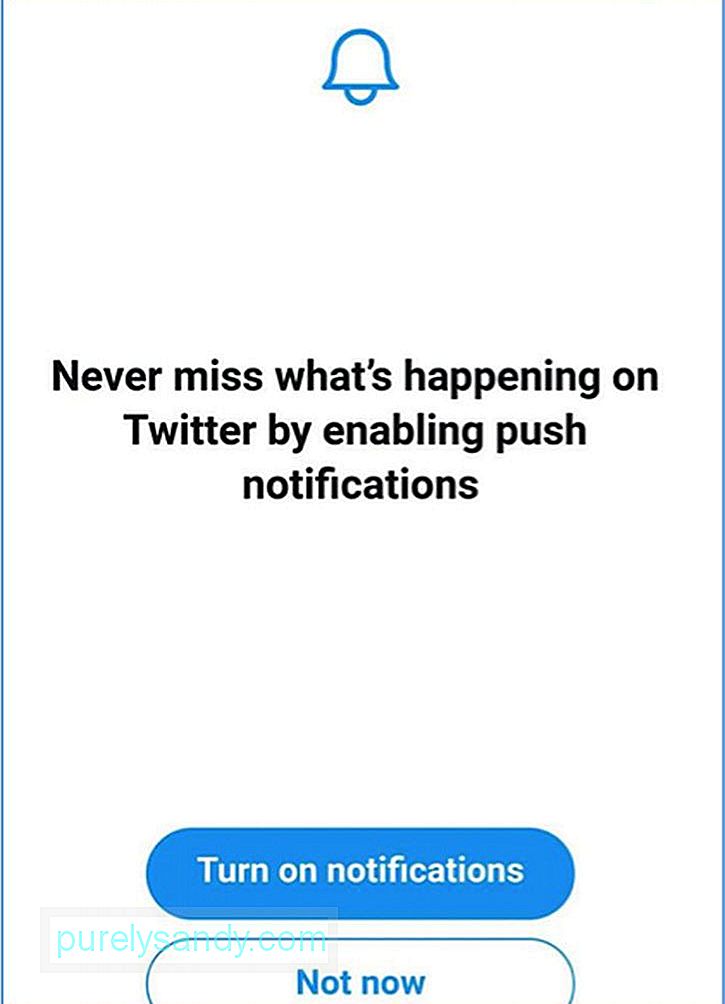
- Jika tidak muncul, ketuk Pengaturan (ikon roda gigi) di sudut kanan atas profil Twitter Anda dan ketuk Notifikasi . Pastikan notifikasi Push diaktifkan.
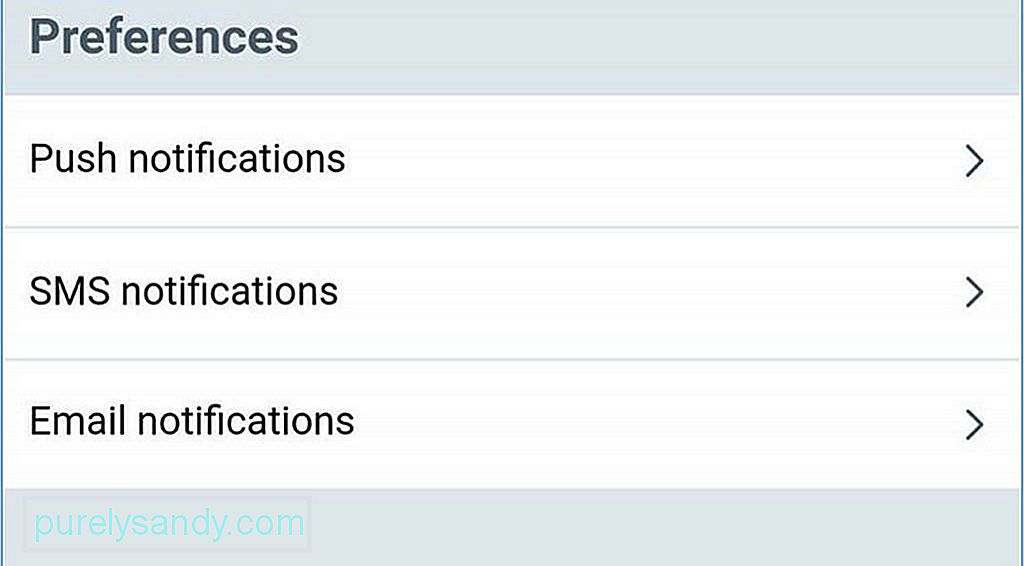
- Beralih tab dapat membingungkan, terutama jika Anda membuka lebih dari 10 tab. Metode paling umum untuk beralih ke tab lain adalah dengan mengetuk tombol tab dan memilih yang Anda inginkan dari daftar. Anda akan melihat tombol tab di sebelah bilah alamat, biasanya diwakili oleh jumlah tab yang telah Anda buka. Misalnya, jika Anda membuka sepuluh tab, Anda akan melihat angka 10 di samping bilah alamat.

- Namun, cara yang lebih mudah untuk beralih ke tab lain dapat dilakukan dengan menggesek ke kiri atau kanan melintasi bilah alamat. Opsi lainnya adalah menggesek bilah alamat ke bawah untuk melihat tumpukan semua tab yang terbuka.
- Google secara rutin mengubah antarmuka Chrome dengan harapan lebih meningkatkan pengalaman pengguna. Salah satu fitur terbaru yang sedang diuji saat ini adalah UI Desain Modern. Desain ini membuat aplikasi berwarna putih dengan tombol membulat.
- Untuk mengaktifkan UI Desain Modern, salin URL ini ke browser Google Chrome Anda: chrome://flags/#enable-chrome-modern-design
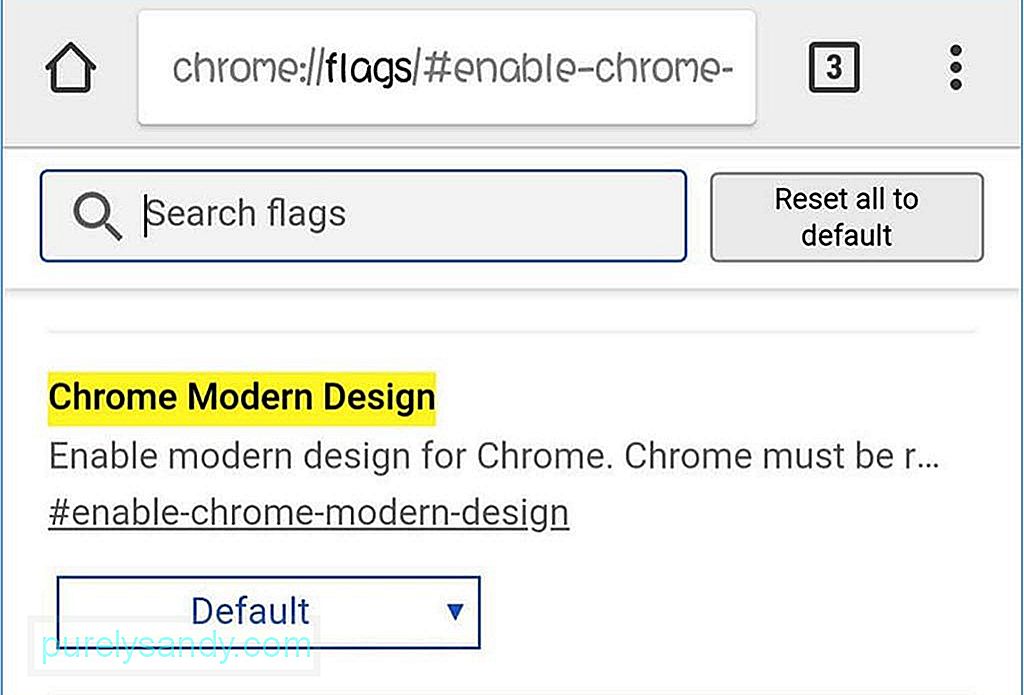
- Ketuk menu tarik-turun dan pilih Diaktifkan. Kemudian, mulai ulang aplikasi dua kali agar perubahan diterapkan. Jika Anda tidak menyukai tampilan antarmuka baru, Anda dapat kembali ke desain sebelumnya dengan mengubah Diaktifkan menjadi Dinonaktifkan di menu tarik-turun dan memulai ulang aplikasi dua kali lagi.
- Mencoba memuat halaman saat Anda memiliki koneksi internet yang buruk bisa sangat membuat frustrasi. Misalnya, Anda ingin membaca berita atau ingin memeriksa pembaruan terkini di situs web yang Anda kunjungi. Untungnya, Anda tidak perlu mengalami semua ini dengan solusi Chrome ini. Jika Anda ingin memuat halaman, tetapi koneksi Internet Anda tidak lancar, ketuk halaman Unduh nanti, yang akan memungkinkan Chrome mengunduh halaman web secara otomatis segera setelah Anda mendapatkan koneksi internet yang lebih baik. Chrome juga akan mengirimi Anda pemberitahuan setelah laman diunduh. Ini adalah salah satu tips Chrome paling praktis saat Anda memiliki koneksi internet yang buruk.
- Sebelumnya, kami telah mengajari Anda cara beralih di antara tab yang berbeda. Kali ini, kami akan menunjukkan trik yang dapat Anda gunakan untuk melihat semua tab Anda saat jumlahnya terlalu banyak. Anda tidak bisa hanya menggesek hingga 20 tab, bukan?
- Chrome memiliki pengalih aksesibilitas tersembunyi yang menyembunyikan pratinjau tab Anda. Yang Anda lakukan adalah menyalin dan menempelkan ini ke Chrome:
- chrome://flags/#enable-accessibility-tab-switcher
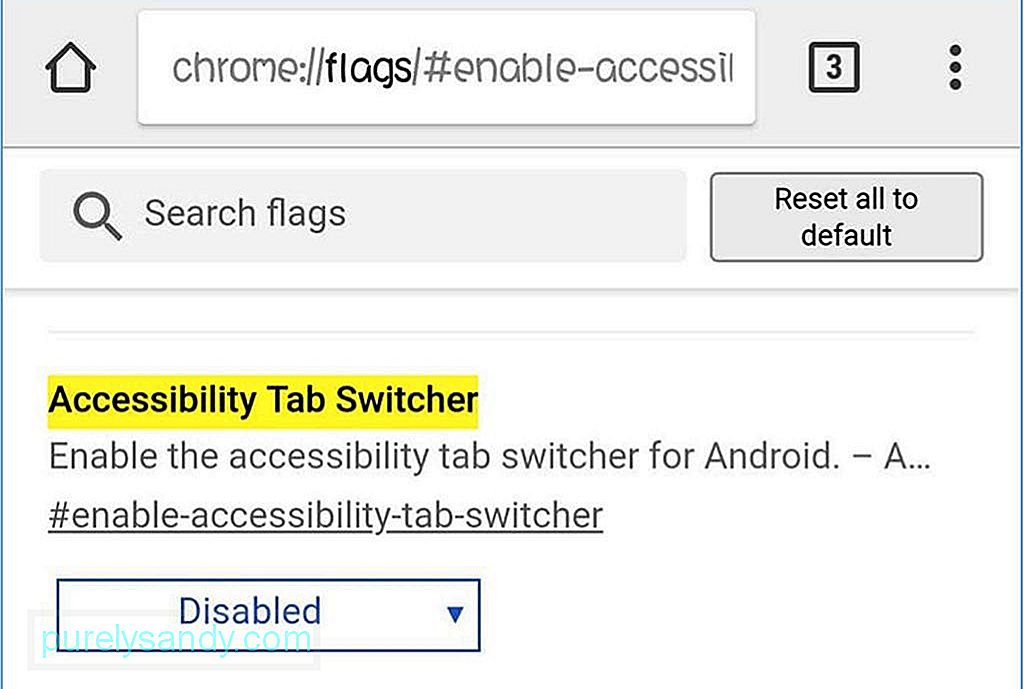
- Selanjutnya, pilih Diaktifkan dari menu tarik-turun dan mulai ulang Google Chrome.
- Apakah kata tertentu tampak asing kepadamu? Atau apakah Anda ingin mengetahui informasi lebih lanjut tentang topik tertentu? Solusinya sederhana: ketuk kata yang Anda minati, dan panel info tentang kata atau frasa yang Anda soroti akan muncul. Gesek panel ke atas untuk menampilkan hasil pencarian untuk kata atau frasa yang Anda pilih. Ini adalah salah satu tips Chrome Android yang paling berguna, terutama untuk penelitian.
- Anda mungkin bertanya-tanya mengapa perangkat memiliki tombol beranda Chrome sementara yang lain tidak. Itu karena pabrikan mereka telah menyertakan APK ChromeCustomizations di folder sistem. APK ini menetapkan nilai default untuk bookmark Chrome dan tombol beranda. Jadi, jika Anda tidak memiliki APK ini di ponsel Anda, maka Anda tidak akan mendapatkan tombol beranda di Chrome Anda.
- Sebelumnya, Anda perlu melakukan root pada perangkat Anda terlebih dahulu sebelum memasang APK, tetapi bukan itu lebih lama diperlukan. Sekarang, yang harus Anda lakukan adalah menyalin dan menempelkan ini di Chrome Anda:
chrome://flags/#force-enable-home-page-button - Pilih Diaktifkan dari tarik-turun dan mulai ulang Chrome dua kali. Anda akan melihat tombol beranda sekarang.
- Ingin menyimpan halaman untuk dibaca secara offline? Atau mungkin Anda ingin mengirim halaman tertentu kepada seseorang? Itu dimungkinkan dengan opsi berbagi Chrome dan fitur Cetak sebagai PDF Android. Anda dapat mengonversi halaman web apa pun menjadi file PDF, yang dapat Anda unduh, buka dengan aplikasi lain, atau kirim ke orang lain.
- Cukup pilih halaman yang ingin Anda unduh, ketuk tombol Bagikan di vertikal- menu titik, dan pilih Cetak. Alih-alih menghubungkan ke printer, ubah ke Simpan sebagai PDF, lalu ketuk tombol biru untuk mengunduh file PDF. Anda dapat membuka file PDF menggunakan ponsel, tablet, atau komputer.
- Salah satu fitur Safari mengubah nomor telepon, alamat, dan alamat email ke dalam tautan yang dapat Anda buka dengan aplikasi bawaan atau yang sesuai. Misalnya, mengetuk nomor telepon akan membuka dialer atau mengetuk alamat email akan membuka aplikasi email. Chrome juga memiliki fitur yang sama, meskipun tidak begitu jelas.
- Saat Anda mengetuk alamat email di Chrome untuk Android, Anda akan melihat tombol yang memungkinkan Anda menulis email menggunakan aplikasi email default. Saat Anda mengetuk sebuah alamat, itu akan membuka lokasi di Google Maps, dan saat Anda mengetuk nomor telepon, Anda dapat melakukan panggilan langsung dari sana.
- Sebagian besar situs web yang telah dioptimalkan untuk seluler tidak dapat diperbesar atau diperkecil secara manual. Ini tidak nyaman, terutama jika Anda memiliki masalah penglihatan dan teks terlalu kecil. Anda dapat menggantinya di pengaturan browser dengan masuk ke Aksesibilitas dan mencentang Paksa aktifkan zoom. Sekarang Anda dapat memperbesar atau memperkecil halaman web mana pun.
- Saat Anda mencari kata atau frasa tertentu di situs web, kami biasanya menggunakan Chrome Temukan di fungsi pencarian halaman. Untuk menggulir ke bawah melalui hasil, Anda harus menggesek ke atas dan ke bawah pada bilah kanan untuk menggulir hasil pencarian dengan cepat.
- Ini bisa mengejutkan ketika suara muncul saat Anda memuat situs web. Itu karena beberapa situs web memutar iklan video secara otomatis, yang dapat mengganggu. Chrome dirancang untuk memblokir situs agar tidak memutar audio secara otomatis, tetapi situs menemukan cara mengatasinya dalam bentuk iklan yang diputar secara otomatis.
- Untungnya, Chrome memungkinkan Anda mengelola apakah Anda ingin suara diputar di situs web atau tidak, dan tambahkan beberapa pengecualian jika pernah. Misalnya, Anda dapat memblokir beberapa situs tertentu agar tidak memutar audio sambil mengizinkan sisanya. Untuk melakukannya, buka setelan Chrome dan buka Setelan Situs > Suara. Anda dapat mengaktifkan atau menonaktifkan audio dari semua situs web di sini, dan menambahkan aturan tambahan dengan mengetuk tombol plus (+).
Seiring berjalannya waktu, file, log cache, duplikat, dan sampah lainnya menumpuk di perangkat Anda. Daripada membahasnya satu per satu, Anda dapat menggunakan aplikasi seperti alat pembersih Android untuk membuang file sampah dan meningkatkan kinerja ponsel. Itu membuat pembersihan perangkat Anda mudah dan tidak merepotkan.
Kiat Chrome ini akan membantu Anda mendapatkan hasil maksimal dari Google Chrome di Android. Lain kali Anda menggunakan Chrome, terapkan kiat aplikasi Chrome ini, dan Anda akan melihat perbedaannya!
Video Youtube: Kiat Chrome Teratas Di Android Anda
09, 2025

